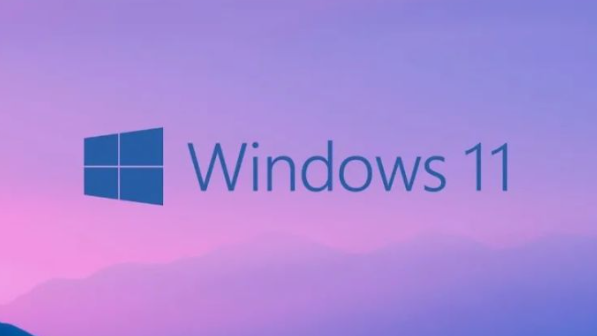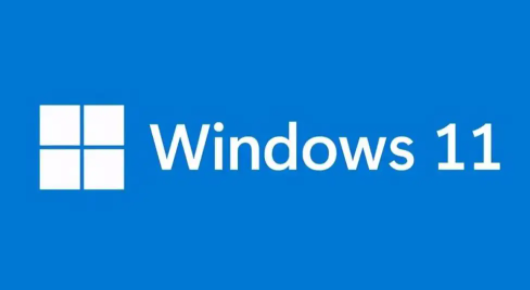win11桌面图标间距大小怎么调整
发布时间:2022-07-13 13:34:15来源:pi7手游网作者:匿名
windows11桌面图标间距变大了怎么办?用户在使用win11的时候,突然遇到桌面图标间距变大变小的情况怎么解决?win11桌面图标间距变大怎么恢复?win11桌面图标间距变宽了怎么调?有需要的用户继续往下阅读哦~
WIN11相关推荐:

win11桌面图标间距大小怎么调整

方法一:
1、首先我们打开系统“设置”
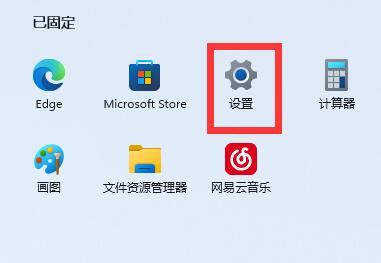
2、接着打开右边的“屏幕”
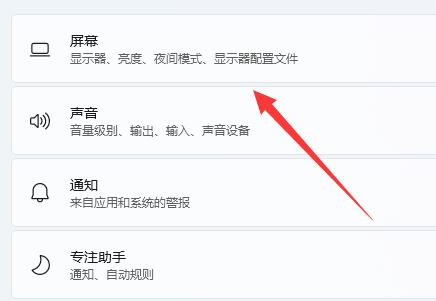
3、然后降低缩放比例就能调窄了。
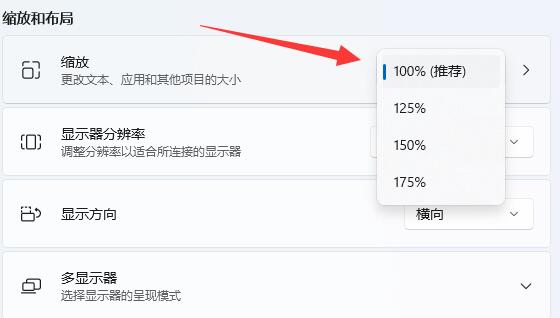
方法二:
1、我们也可以右键开始菜单打开“运行”
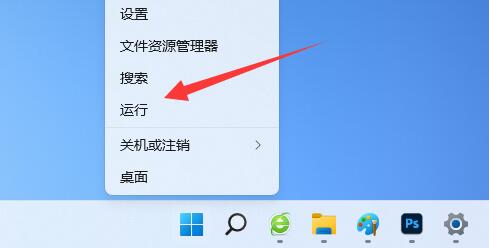
2、然后输入“regedit”回车打开注册表。
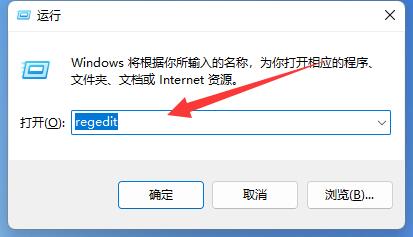
3、接着进入“计算机\HKEY_CURRENT_USER\Control Panel\Desktop\WindowMetrics”位置。
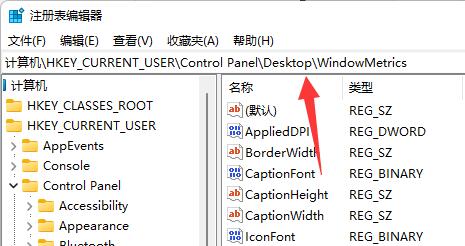
4、进入后打开“lconSpacing”和“IconVerticalSpacing”选项。
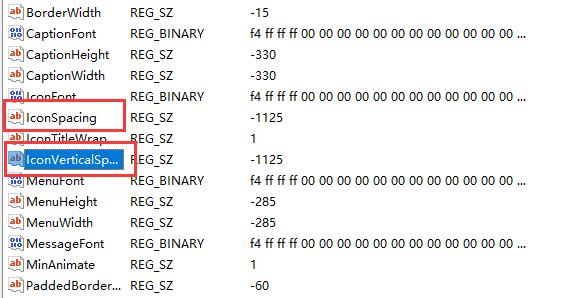
5、最后将他们的数值都改成“-1125”保存即可解决。
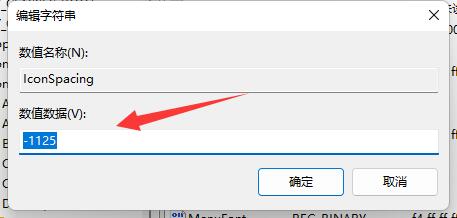
上面就是佩琪手游网小编给大家带来的资讯教程技巧啦!如果有帮助到你的话,请继续关注我们哦,每天获得更多资讯教程。
注:文中插图与内容无关,图片来自网络,如有侵权联系删除。
上一篇:w10安全模式开机怎么进
相关推荐
猜你喜欢
找不到合适的办公管理软件?专注于企业办公管理的软件有什么?员工与公司的关系是各个行业达成效益的很重要的因素,怎么及时的处理员工对公司的反馈呢?pi7小编来为大家推荐一些非常简便易用的办公管理软件app,这些软件的办公功能都十分齐全,能够满足大家的日常办公需求哟,需要的朋友可以来下载体验一下。
- 热门教程
- 最新教程
-
01

片多多电影电视剧影视剧海量资源:精彩无限 2024-10-24
-
02

成品短视频软件网站推荐指导:让你轻松找到心仪的短视频平台 2024-10-21
-
03

91免费版下:91免费版:解锁无限可能的数字世界 2024-10-16
-
04

微信怎么群发消息给多个人 2024-10-12
-
05

微信绑定手机号怎么解绑 2024-09-11
-
06

excel中如何输入日期 2024-09-03
-
07

华为手机敲木鱼怎么弄 2024-08-21
-
08

word2007分节符删不掉怎么办 2024-08-16
-
09

网易云音乐怎么为歌单助力 2024-08-13
-
010

boss直聘城市怎么改 2024-08-13